
Você deseja adicionar um bloqueio de conteúdo ao seu site WordPress? Muitos proprietários de sites usam o bloqueio de conteúdo para aumentar a geração de leads e melhorar suas conversões. Ocultar o conteúdo dos visitantes pode atraí-los o suficiente para aumentar o envolvimento deles e, ao mesmo tempo, impulsionar suas vendas e a geração de leads. Neste tutorial, vamos detalhar o bloqueio de conteúdo, para que serve e como adicioná-lo facilmente ao seu site WordPress com o OptinMonster.
O que é bloqueio de conteúdo e por que adicioná-lo ao seu site WordPress?
O bloqueio de conteúdo é exatamente o que parece: conteúdo que os visitantes não podem acessar a menos que realizem uma ação específica.
Adicionar um bloqueio de conteúdo ao seu site é uma ótima maneira de criar entusiasmo em torno do seu conteúdo, aumentar sua lista de e-mails, personalizar as interações e muito mais. Os usuários se sentirão curiosos sobre o que não podem acessar, o que os incentiva a agir e enviar suas informações. Você pode usar um armário de conteúdo para coletar diferentes informações dos visitantes e personalizar futuras campanhas de marketing. O conteúdo bloqueado também atrai assinantes de alta qualidade que estão interessados em avançar pelo funil de vendas.
Como adicionar o bloqueio de conteúdo ao seu site WordPress com o OptinMonster
Para este tutorial, usaremos o OptinMonster para adicionar um bloqueio de conteúdo ao seu site WordPress.
O OptinMonster é a melhor solução de bloqueio de conteúdo do mercado para WordPress. Com facilidade, você pode criar uma campanha de bloqueio de conteúdo que aumenta a geração de leads e dispara sua lista de e-mails. O OptinMonster também é fácil de usar, portanto, os iniciantes na criação de um site ainda podem bloquear seu conteúdo sem problemas.
Suas assinaturas Plus, Pro e Growth dão acesso a esse valioso recurso, que é econômico para qualquer empresa. Para saber mais sobre esse poderoso plugin, confira nossa análise detalhada do OptinMonster. Você também pode dar uma olhada no Thrive Leads, que também tem um recurso de bloqueio de conteúdo. Sem mais delongas, vamos examinar as etapas para adicionar o bloqueio de conteúdo ao seu site WordPress com o OptinMonster.
Etapa 1: Criar uma conta no OptinMonster
Primeiro, você precisa escolher o plano de preços do OptinMonster mais adequado para você e criar uma conta. Em seguida, certifique-se de instalar e ativar o plugin do OptinMonster no WordPress. Ele conectará sua conta do OptinMonster ao seu site WordPress. Se não tiver certeza de como fazer isso, confira nossa postagem sobre como instalar um plug-in do WordPress.
No painel do WordPress, clique em OptinMonster ” Launch the Setup Wizard: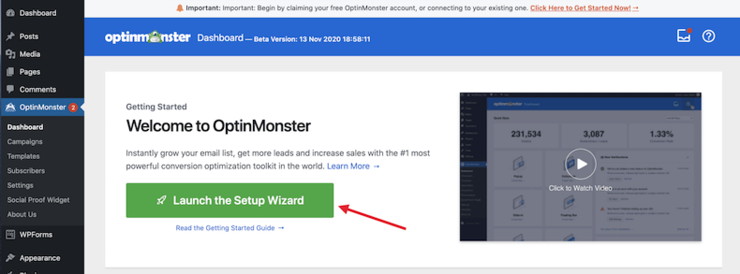
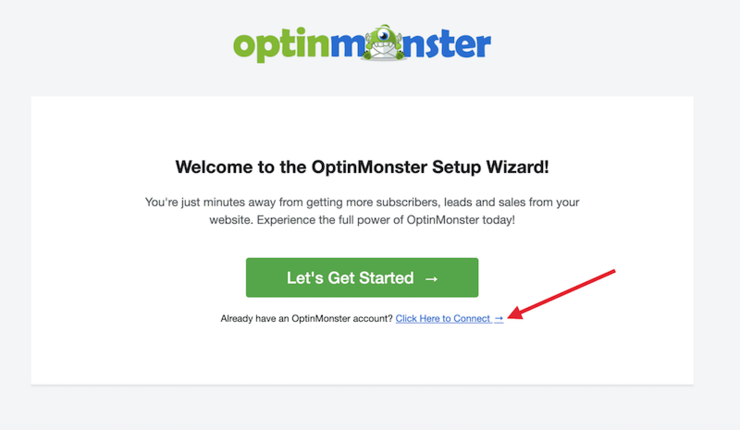
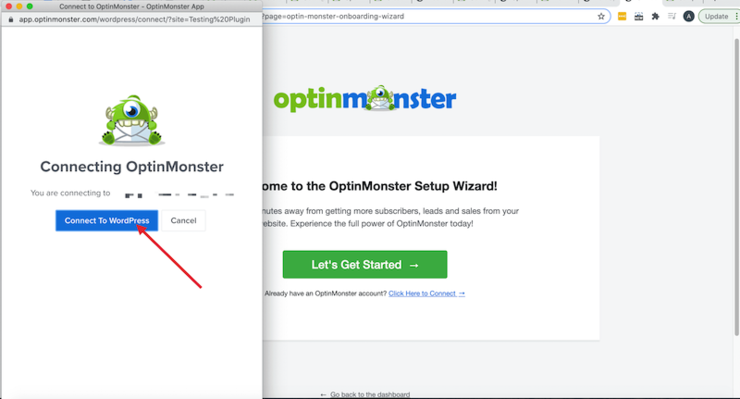
Etapa 2: Crie sua campanha
Agora é hora de criar sua campanha. Vá até o painel do OptinMonster e clique em Create New Campaign (Criar nova campanha):
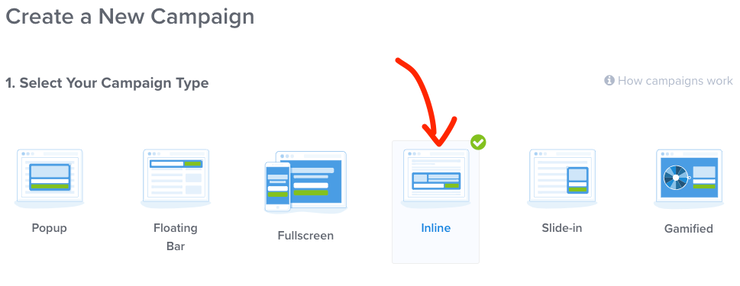
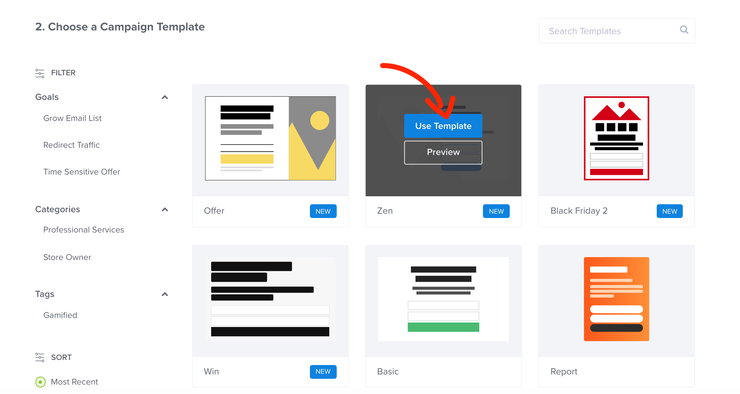
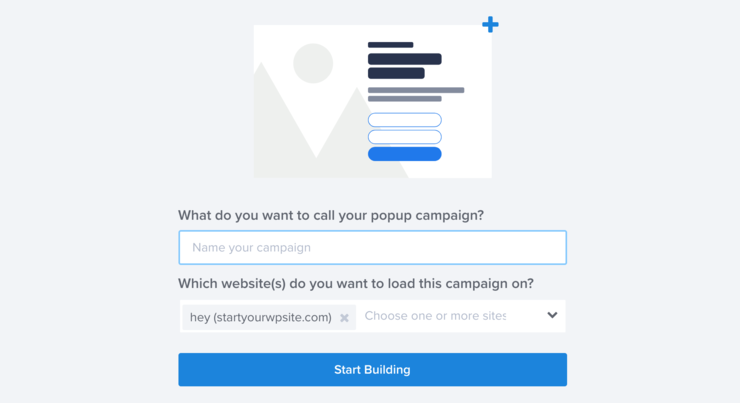
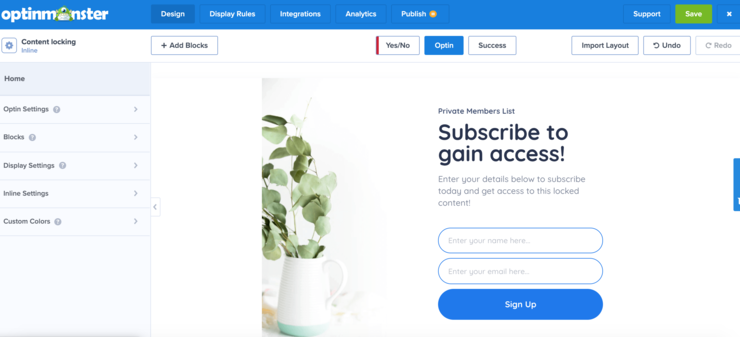
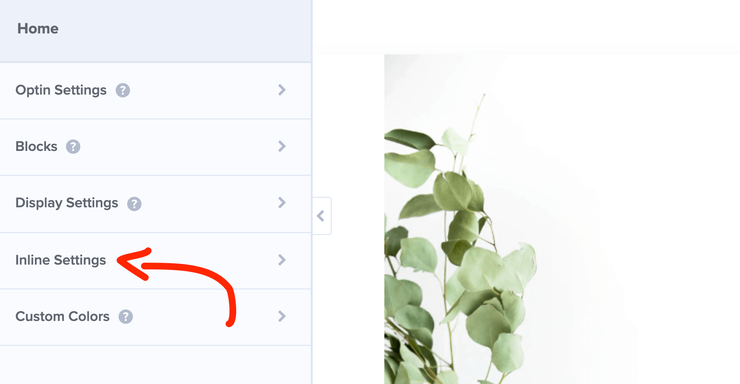
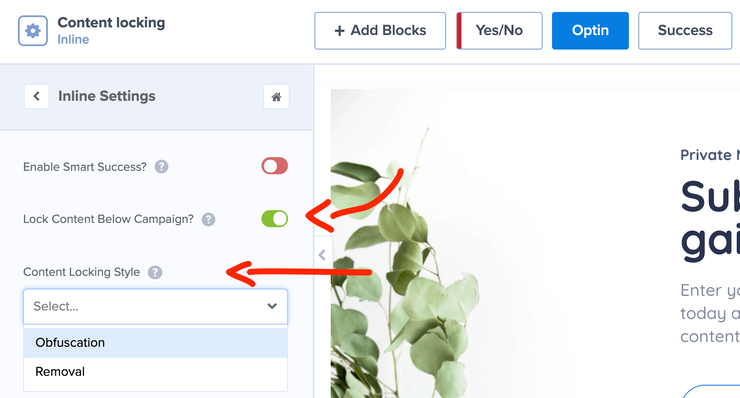

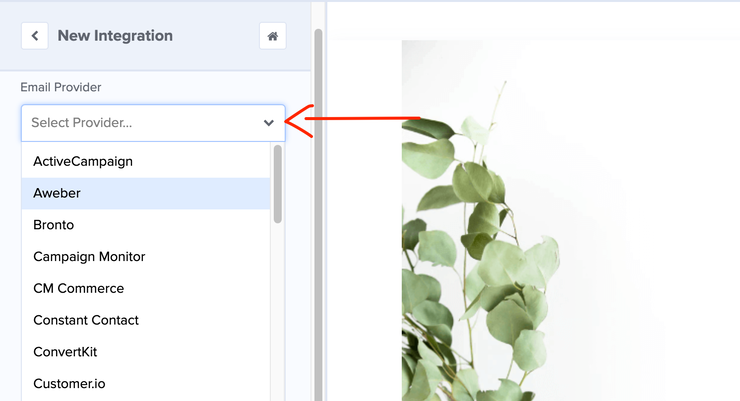
Etapa 3: Incorporar seu Content Locker ao WordPress
Agora é hora de adicionar seu content locker ao seu site WordPress. Para isso, você precisará publicar sua campanha.
Selecione Publish (Publicar ) na barra de menu superior:
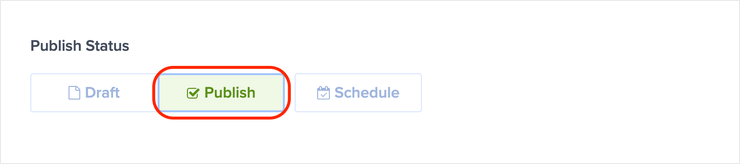
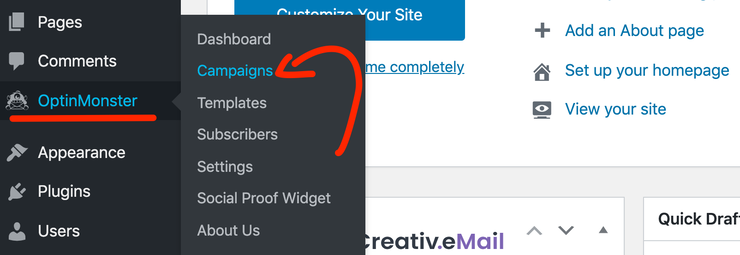

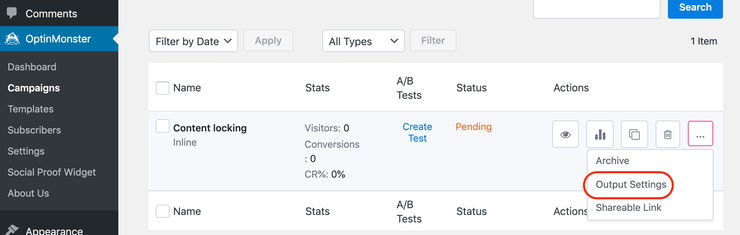
- Manual: Use um código incorporado para colocar manualmente o optin em seu site
- Automática: Configurar e exibir automaticamente sua campanha
Escolha a opção que funciona melhor para sua campanha e salve as alterações.
Considerações finais
E é isso! Adicionar um armário de conteúdo ao WordPress é simples e não leva muito tempo. Usando o OptinMonster, é fácil para iniciantes e usuários experientes do WordPress tirar proveito do conteúdo bloqueado e aumentar as conversões. Se você gostou deste tutorial, fique à vontade para conferir nosso post sobre os melhores serviços de marketing por e-mail para WordPress. Ele está repleto de ferramentas para ajudá-lo a encontrar o provedor de e-mail perfeito para sua empresa. Você também pode gostar de ver 30 maneiras de ganhar dinheiro com blogs on-line. Ele está repleto de ideias incríveis para monetizar seu site.
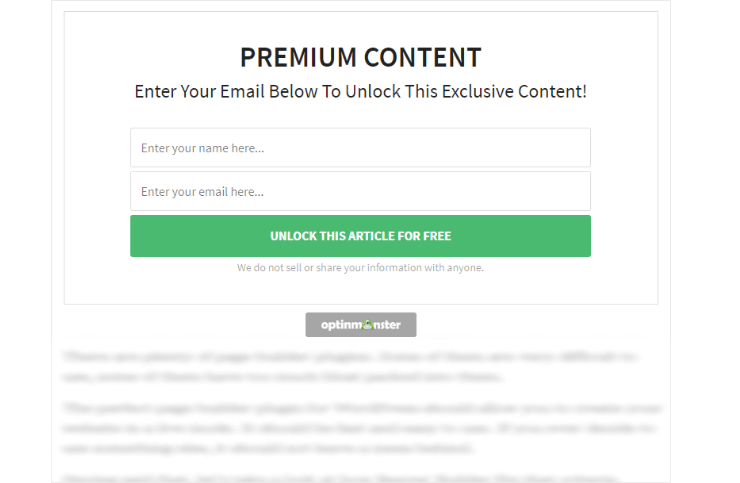
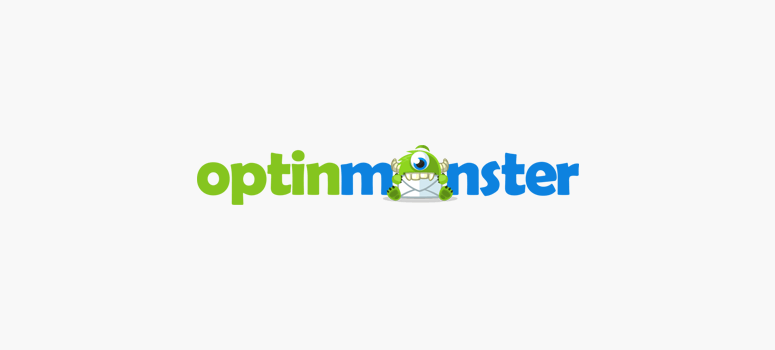

Comentários Deixe uma resposta